cf烟雾头怎么调最清楚win10专业版 cf怎样调烟雾头最清楚win10
每当用户在win10专业版电脑上玩cf这款射击游戏的时候,总是会遇到一些烟雾界面,导致玩家操作起来很是困难,这时我们可以通过win10系统自带的烟雾头功能来进行调整,保证在cf的烟雾下依然能够操作,可是win10cf怎样调烟雾头最清楚呢?下面小编就来告诉大家win10专业版cf烟雾头调最清楚设置方法。
具体方法:
方法一:1、点击系统桌面左下方的小圆圈。
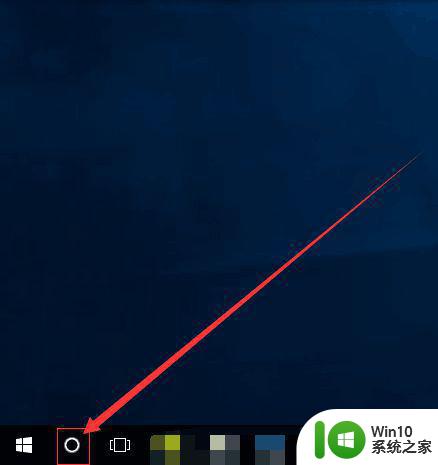
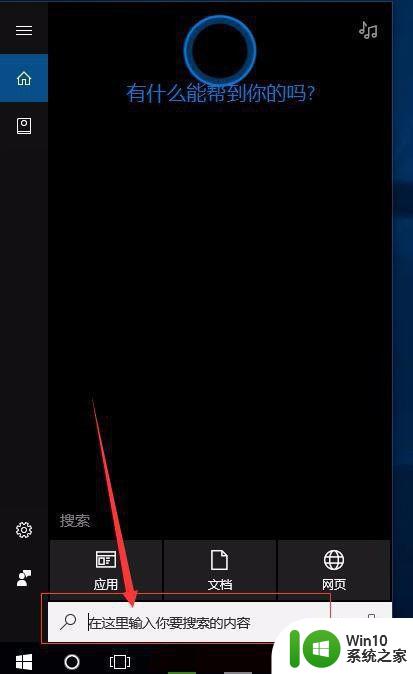
2、在小圆圈中的【输入框】中输入【控制面板】,在点击控制面板应用工具。
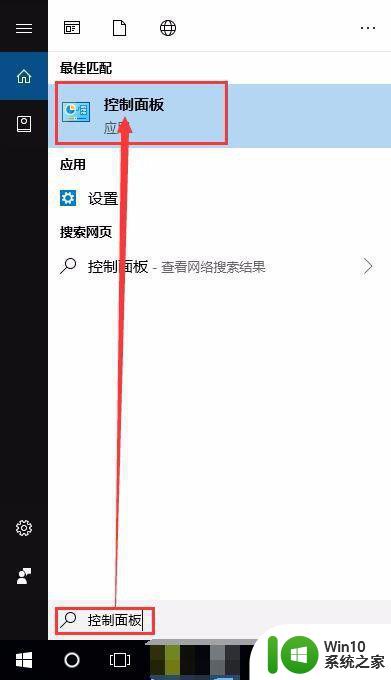
3、打开控制面板窗口后,点击【硬件和声音】。
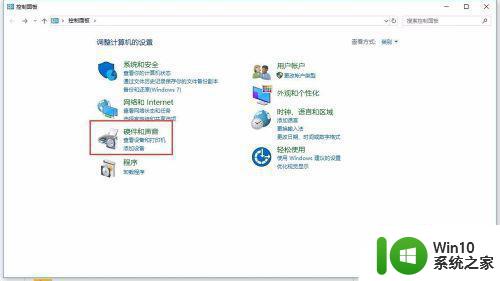
4、打开硬件和声音窗口之后,点击【独显控制面板】。
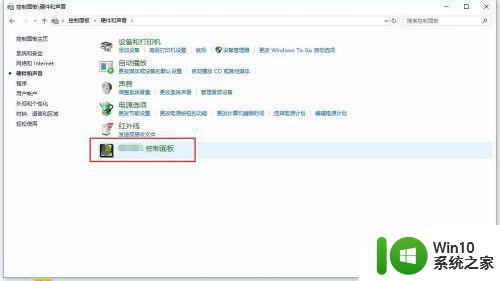
5、打开独显控制面板后,点击左下方蓝色字体的【调整视频颜色设置】。
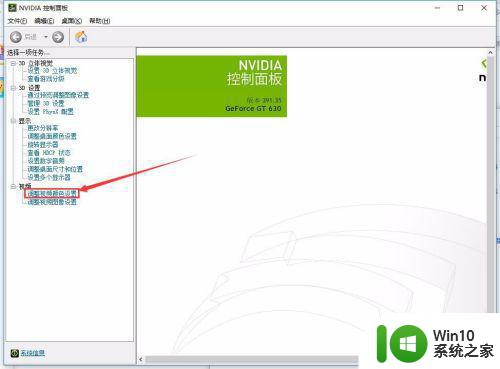
6、在视频颜色设置窗口中,点击【通过NVIDIA设置】(不点击无法设置颜色),在设置下方的颜色参数。
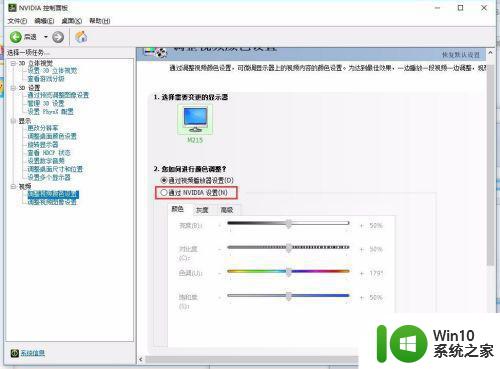
7、设置颜色参数:
亮度:78%;
对比度:58;
色调:12;
饱和度:35:
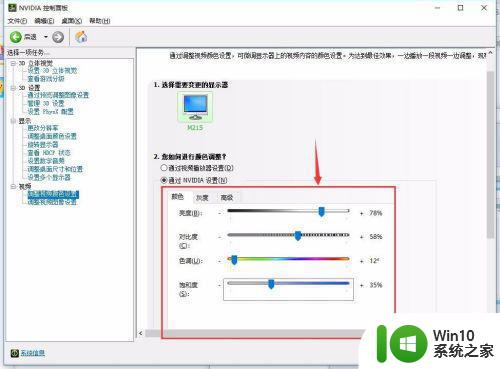
方法二:1、单击鼠标右键CF的快捷图标,单击【属性】。
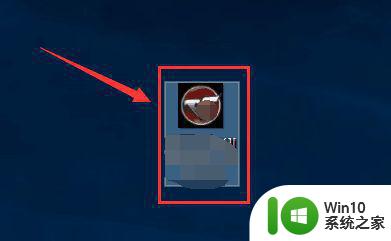
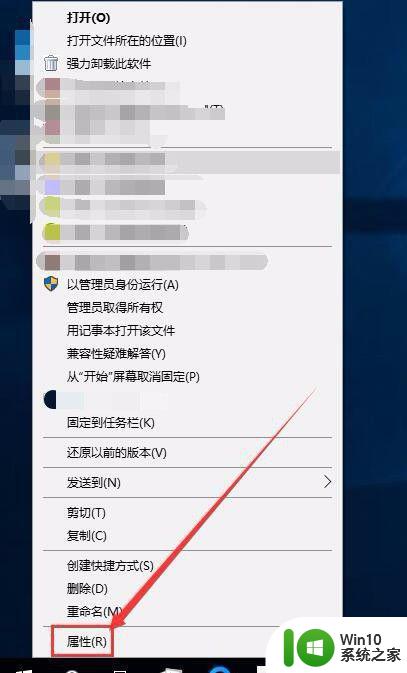
2、打开属性窗口后,点击【兼容性】。
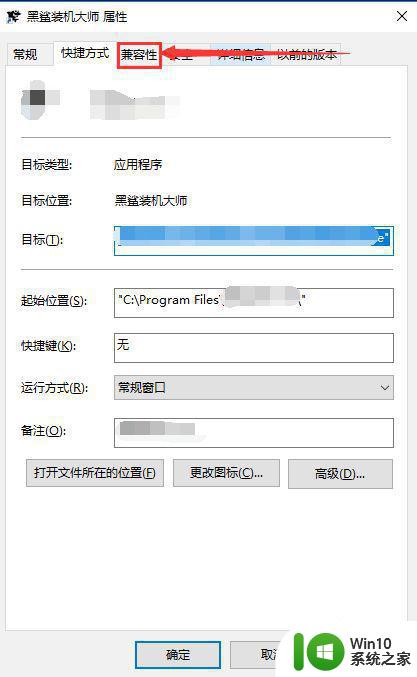
3、在兼容界面中,点击【简化的颜色模式】左边的小正方形。
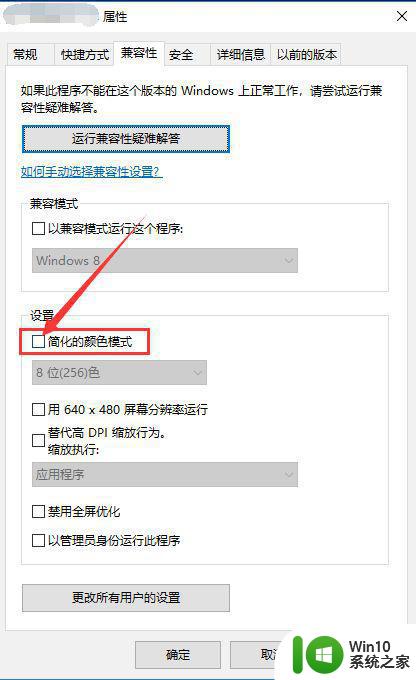
4、勾选了小正方形之后,在点击下方框框中【8位(256)色】,把8位更改成16位,在点击下方的【确定】即可。
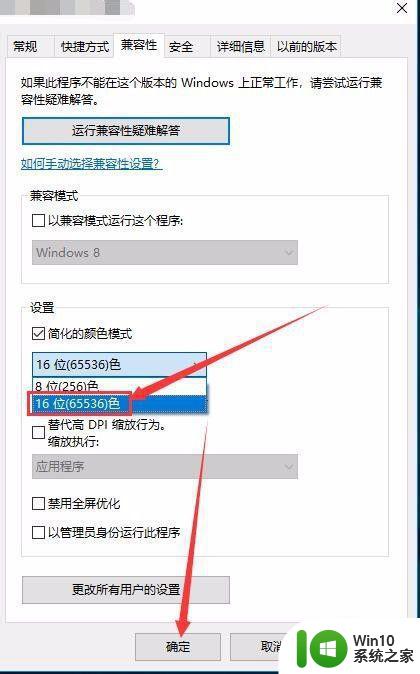
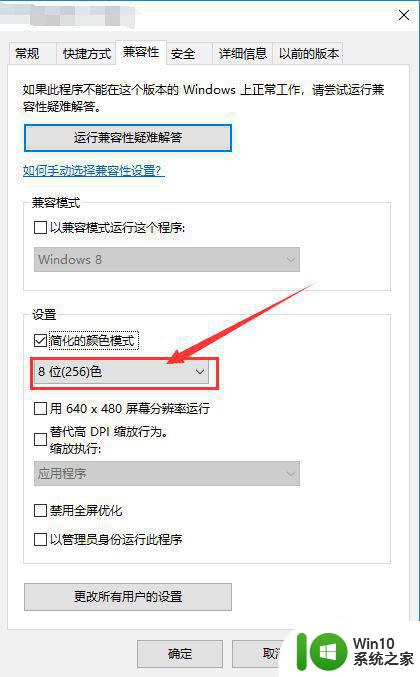
5、效果图片。

以上就是关于win10专业版cf烟雾头调最清楚设置方法了,有需要的用户就可以根据小编的步骤进行操作了,希望能够对大家有所帮助。
cf烟雾头怎么调最清楚win10专业版 cf怎样调烟雾头最清楚win10相关教程
- 穿越火线win10烟雾头如何调最清楚 w10烟雾头怎么调最清楚
- 电脑w10系统如何调cf烟雾头 w10电脑烟雾头怎么调最清楚
- 电脑win10cf烟雾头最新调法 win10cf烟雾头怎么调最清楚
- win10 cf调烟雾头最清晰的步骤 win10烟雾头调节方法
- cf烟雾头盔怎么调清晰win10 玩cfwin10怎么没有win7烟雾头清晰
- win10烟雾头最新调法最新版2021 win10调烟雾头最清晰的方法
- 电脑win10玩cf烟雾头最新调法 cfwin10怎么调烟雾头
- W10系统下如何调整CF烟雾头效果最佳 怎样调整W10电脑上CF游戏中烟雾头的清晰度
- win10笔记本cf烟雾头调整教程 win10cf烟雾头调整技巧分享
- 烟雾头win10怎么调 最新版win10烟雾头最新调法
- 烟雾头最新调法最新版win10 Win10烟雾头调节教程
- win10烟雾头最新调法 烟雾头怎么调win10
- 蜘蛛侠:暗影之网win10无法运行解决方法 蜘蛛侠暗影之网win10闪退解决方法
- win10玩只狼:影逝二度游戏卡顿什么原因 win10玩只狼:影逝二度游戏卡顿的处理方法 win10只狼影逝二度游戏卡顿解决方法
- 《极品飞车13:变速》win10无法启动解决方法 极品飞车13变速win10闪退解决方法
- win10桌面图标设置没有权限访问如何处理 Win10桌面图标权限访问被拒绝怎么办
win10系统教程推荐
- 1 蜘蛛侠:暗影之网win10无法运行解决方法 蜘蛛侠暗影之网win10闪退解决方法
- 2 win10桌面图标设置没有权限访问如何处理 Win10桌面图标权限访问被拒绝怎么办
- 3 win10关闭个人信息收集的最佳方法 如何在win10中关闭个人信息收集
- 4 英雄联盟win10无法初始化图像设备怎么办 英雄联盟win10启动黑屏怎么解决
- 5 win10需要来自system权限才能删除解决方法 Win10删除文件需要管理员权限解决方法
- 6 win10电脑查看激活密码的快捷方法 win10电脑激活密码查看方法
- 7 win10平板模式怎么切换电脑模式快捷键 win10平板模式如何切换至电脑模式
- 8 win10 usb无法识别鼠标无法操作如何修复 Win10 USB接口无法识别鼠标怎么办
- 9 笔记本电脑win10更新后开机黑屏很久才有画面如何修复 win10更新后笔记本电脑开机黑屏怎么办
- 10 电脑w10设备管理器里没有蓝牙怎么办 电脑w10蓝牙设备管理器找不到
win10系统推荐
- 1 电脑公司ghost win10 64位专业免激活版v2023.12
- 2 番茄家园ghost win10 32位旗舰破解版v2023.12
- 3 索尼笔记本ghost win10 64位原版正式版v2023.12
- 4 系统之家ghost win10 64位u盘家庭版v2023.12
- 5 电脑公司ghost win10 64位官方破解版v2023.12
- 6 系统之家windows10 64位原版安装版v2023.12
- 7 深度技术ghost win10 64位极速稳定版v2023.12
- 8 雨林木风ghost win10 64位专业旗舰版v2023.12
- 9 电脑公司ghost win10 32位正式装机版v2023.12
- 10 系统之家ghost win10 64位专业版原版下载v2023.12